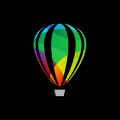常用快捷键
工具箱(shift+)
移动工具:V
添加锚点工具:+
矩形、圆角矩形工具:M
视图平移、页面、标尺工具:H
选取工具:A
文字工具:T
铅笔、圆滑、抹除工具:N
默认填充色和描边色:D
钢笔工具:P
多边形工具:L
旋转、转动工具:R
切换填充和描边:X
画笔工具:B
自由变形工具:E
缩放、拉伸工具:S
镜向、倾斜工具:O
图表工具:J
渐变网点工具:U
剪刀、裁刀工具:C
混合、自动描边工具:W
颜色取样器:I
屏幕切换:F
油漆桶工具:K
渐变填色工具:G
文件操作
新建文件:Ctrl+N
文件存盘:Ctrl+S
关闭文件:Ctrl+W
打印文件:Ctrl+P
打开文件:Ctrl+O
另存为:Ctrl+shift+S
恢复到上一步:Ctrl+Z
退出Illustrator:Ctrl+Q
编辑操作
粘贴:Ctrl+V 或 F4
置到最前:Ctrl+F
取消群组:Ctrl+Shift+G
锁定未选择的物体:Ctrl+Alt+Shift+2
粘贴到前面:Ctrl+F
置到最后:Ctrl+B
全部解锁:Ctrl+Alt+2
再次应用最后一次使用的滤镜:Ctrl+E
粘贴到后面:Ctrl+B
锁定:Ctrl+2
联接断开的路径:Ctrl+J
隐藏未被选择的物体:Ctrl+Alt+Shift+3
再次转换:Ctrl+D
联合路径:Ctrl+8
取消调合:Ctrl+Alt+Shift+B
应用最后使用的滤镜并保留原参数:Ctrl+Alt+E
取消联合:Ctrl+Alt+8
隐藏物体:Ctrl+3
新建图像遮罩:Ctrl+7
显示所有已隐藏的物体:Ctrl+Alt+3
调合物体:Ctrl+Alt+B
连接路径:Ctrl+J
取消图像遮罩:Ctrl+Alt+7
文字处理
文字左对齐或顶对齐:Ctrl+Shift+L
文字居中对齐:Ctrl+Shift+C
将所选文本的文字增大2象素:Ctrl+Shift+>
文字右对齐或底对齐:Ctrl+Shift+R
文字分散对齐:Ctrl+Shift+J
将所选文本的文字减小2象素:Ctrl+Shift+<
将字体宽高比还原为1比1:Ctrl+Shift+X
将字距设置为0:Ctrl+Shift+Q
将所选文本的文字减小10象素:Ctrl+Alt+Shift+<
将图像显示为边框模式(切换):Ctrl+Y
将行距减小2象素:Alt+↓
将所选文本的文字增大10象素:Ctrl+Alt+Shift+>
显示/隐藏路径的控制点:Ctrl+H
将行距增大2象素:Alt+↑
将字距微调或字距调整减小20/1000ems:Alt+←
显示/隐藏标尺:Ctrl+R
放大到页面大小:Ctrl+0
将字距微调或字距调整增加20/1000ems:Alt+→
显示/隐藏参考线:Ctrl+;
实际象素显示:Ctrl+1
对所选对象预览(在边框模式中):Ctrl+Shift+Y
视图操作
锁定/解锁参考线:Ctrl+Alt+;
将所选对象变成参考线:Ctrl+5
将变成参考线的物体还原:Ctrl+Alt+5
贴紧参考线:Ctrl+Shift+;
显示/隐藏网格:Ctrl+”
显示/隐藏“制表”面板:Ctrl+Shift+T
捕捉到点:Ctrl+Alt+”
贴紧网格:Ctrl+Shift+”
显示或隐藏工具箱以外的所有调板:Shift+TAB
应用敏捷参照:Ctrl+U
显示/隐藏“段落”面板:Ctrl+M
显示/隐藏“信息”面板:F8
显示/隐藏“字体”面板:Ctrl+T
显示/隐藏“画笔”面板:F5
选择最后一次使用过的面板:Ctrl+~
显示/隐藏所有命令面板:TAB
显示/隐藏“颜色”面板:F6
显示/隐藏“属性”面板:F11
显示/隐藏“渐变”面板:F9
显示/隐藏“图层”面板:F7
显示/隐藏“描边”面板:F10
使用技巧
使用基本绘图工具时,在工作区中单击可以弹出相应的对话框,在对话框中对工具的属性可以进行精确的设置。
按ALT键单击工具循环选择隐藏工具,双击工具或选择工具并按回车键显示选定工具所对应的选项对话框。
按下Caps Lock可将选定工具的指针改为十字形
从标尺中拖出参考线时,按住鼠标按下Alt键可以在水平或垂直参考线之间切换。
选定路径或者对象后,打开视图→参考线→建立参考线,使用选定的路径或者对象创建参考线,释放参考线,生成原路径或者对象。
对象→路径→添加锚点,即可在所选定路径每对现有锚点之间的中间位置添加一个新的锚点,因此使用该命令处理过的路径上的锚点数量将加倍。所添加锚点的类型取决于选定路径的类型,如果选定路径是平滑线段,则添加的锚点为平滑点;如果选定的路径是直线段,则添加的锚点为直角点。
使用旋转工具时,默认情况下,图形的中心点作为旋转中心点。按住ALT键在画板上单击设定旋转中心点,并弹出旋转工具对话框。在使用旋转、反射、比例、倾斜和改变形状等工具时,都可以按下ALT键单击来设置基点,并且在将对象转换到目标位置时,都可以按下ALT键进行复制对象。
再次变换:CTRL+D;
使用变形工具组时,按下ALT键并拖动鼠标调节变形工具笔触形状;
包含渐变、渐变网格、裁切蒙版的对象不能定义画笔。
剪切工具:使用该工具在选择的路径上单击出起点和终点,可将一个路径剪成两个或多个开放路径。
裁刀工具:可将路径或图形裁开,使之成为两个闭合的路径。
画笔选项:填充新的画笔笔画:用设置的填充色自动填充路径,若未选中,则不会自动填充路径。
反射工具:单击定位轴心,点鼠标进行拖移,可以轴心为旋转中心对镜像结果进行旋转,单击两次富庶变换轴,进行对称变换。
使用比例工具时,可以用直接选择工具选中几个锚点,缩放锚点之间的距离。
自由变换工具:可对图形、图像进行倾斜、缩放以及旋转等变形处理,先按住范围框上的节点不松,再按CTRL键进行任意变形操作,再加上ALT键可进行倾斜操作。
扭转工具:将图形做旋转,创建类似于涡流的效果。扭转比例:扭转的方向。
细节:确定图形变形后锚点的多少,特别是转折处。简化:对变形后的路径的锚点做简化,特别是平滑处。
混合工具:一个对象从形状\颜色渐变混合到另一个对象,先点击第一个要混合的图形,再点击第二个要混合的图形就可以得到混合效果。
双击打开混合对话框:
混合方向:调整混合图形的垂直方向,排列到页面是与页面垂直,排列到路径是与路径垂直。
对象-混合-扩展:可将混合工具形成的图形扩展为单一的图形。